SharePoint og Outlook: hvordan og hvorfor integrere dem
SharePoint og Outlook er to Microsoft 365-applikasjoner som er utviklet for å håndtere bedriftens kommunikasjon og muliggjøre samarbeid i sanntid, også med eksterne personer, uten at det går på bekostning av datasikkerheten.
Integrasjonen av deres funksjonalitet gir betydelige fordeler for enhver bedrift, for eksempel enhetlig kontroll over kommunikasjonsflyten og dokumentenes livssyklus. I denne artikkelen skal vi se nærmere på hvordan du kan oppnå disse fordelene og hvordan du kan integrere SharePoint og Outlook i Microsoft 365.
Vi vil vise praktiske eksempler på hvordan du får tilgang til SharePoint fra Outlook, hvordan du kobler en SharePoint-kalender til din personlige Outlook-kalender, og hvordan du kan optimalisere informasjonsutvekslingen ved hjelp av tilpassede automatiseringer.
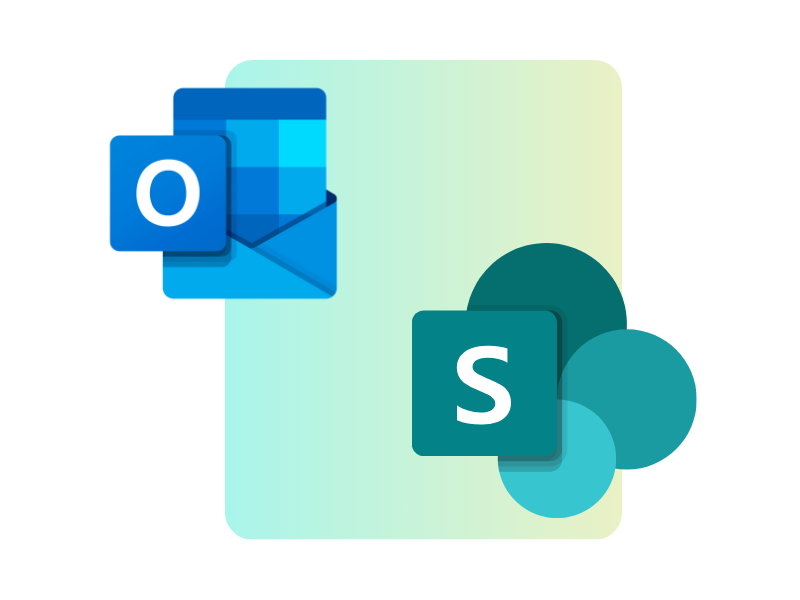
Hva du finner i denne artikkelen
- Introduksjon til Microsoft SharePoint
- Integrasjon mellom SharePoint og Outlook: hva er fordelene?
- Slik får du tilgang til SharePoint fra Outlook
- Slik integrerer du SharePoint-kalendere med din personlige kalender i Outlook
- Slik lagrer du en Outlook-e-post i et SharePoint-bibliotek, via Power Automate
Introduksjon til Microsoft SharePoint
I enhver bedrift er det hver dag en konstant strøm av dokumenter, nyheter, kunngjøringer, forespørsler og filutvekslinger av alle slag. I dette komplekse økosystemet, der det er lett å miste kontrollen over informasjonen, har SharePoint etablert seg som den ledende plattformen på markedet for håndtering av bedriftskommunikasjon og interne prosesser.
Det har blitt selve hjertet i den digitale arbeidsplassen Microsoft 365 for et økende antall små og mellomstore bedrifter og store virksomheter.
SharePoint ble introdusert i 2001 og er en av perlene i Microsoft 365-pakken. Opprinnelig utviklet for å revolusjonere dokumenthåndtering, har det med tiden utviklet seg til å bli en omfattende plattform for opprettelse av bedriftsportaler som intranett og ekstranett.
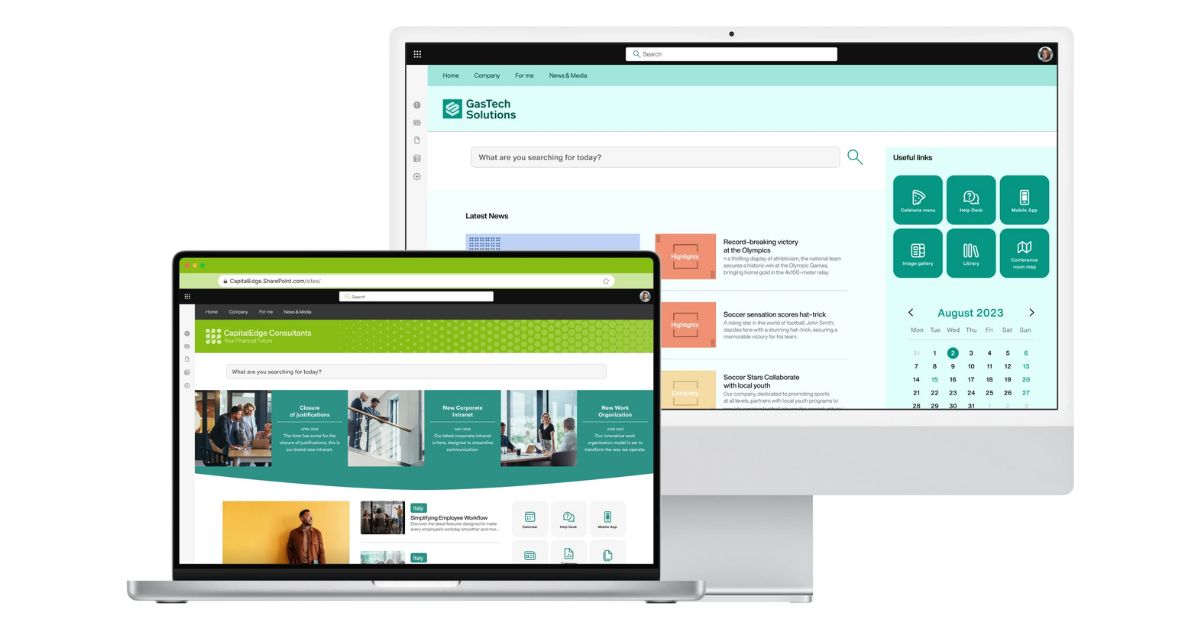
Eksempel på en SharePoint-intranett bygget med intranet.ai
Men hva er egentlig styrken? Kort fortalt gir SharePoint i Microsoft 365 bedrifter muligheten til å sentralisere innhold og dokumenter, og gjøre dem tilgjengelige og delbare på en sikker måte fra hvor som helst i verden - det eneste som kreves, er en internettforbindelse.
Fra å være et enkelt lagringssystem har SharePoint utviklet seg til å bli en plattform for å skape ekte "digitale verdener" i bedriften: moderne nettsteder der man kan finne alle ressursene man trenger for å utføre arbeidet sitt, samarbeide om prosjekter og dele ideer i sanntid. I motsetning til andre verktøy fokuserer SharePoint på å skape et sikkert og brukervennlig digitalt arbeidsområde, og kombinerer avanserte funksjoner med forenklet administrasjon.
Men det er ikke alt. SharePoint byr på uendelige muligheter for å utvide funksjonene, spesielt takket være den innebygde integrasjonen med andre Microsoft-teknologier som er dedikert til forretningskommunikasjon, som Microsoft Teams og Outlook.
Tenk bare på hvor enkelt det er å jobbe med et dokument sammen med kolleger, se endringer i sanntid både fra en Teams-chat og fra et SharePoint-bibliotek, eller få tilgang til dokumentet via den delte lenken som sendes via e-post.
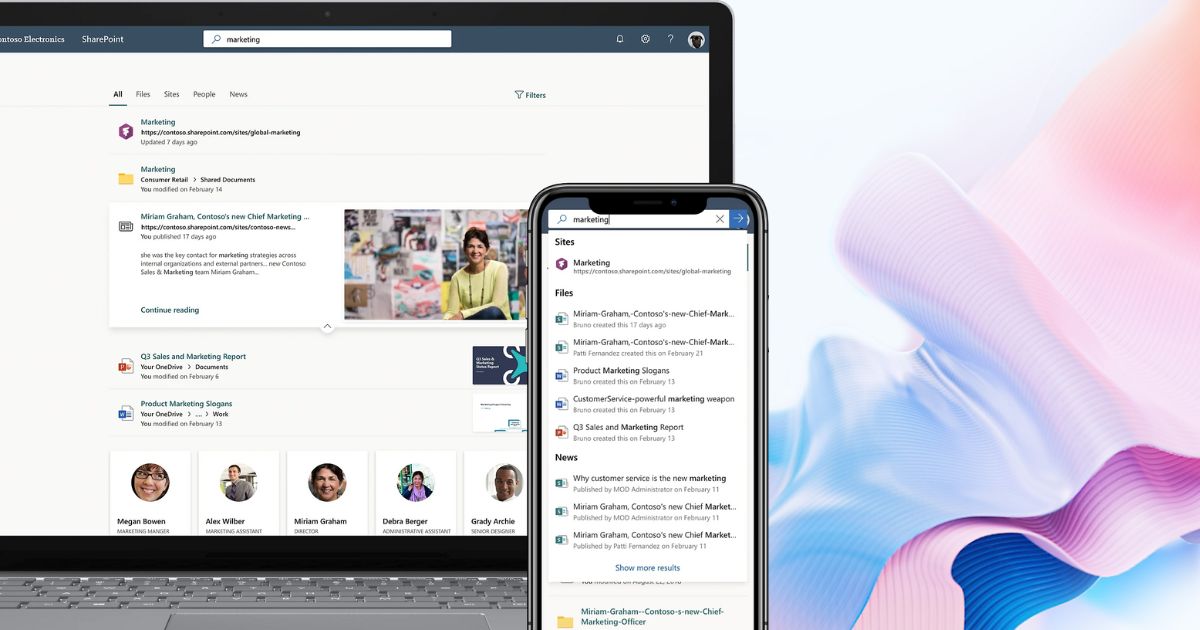
Finne innhold i SharePoint fra det integrerte Microsoft 365-miljøet
La oss ikke glemme Microsoft Power Platform. Ved å integrere med Power Automate, Power Apps og Power BI kan SharePoint bli utgangspunktet for digitalisering av forretningsprosesser. Automatiseringer, tilpassede applikasjoner og dynamiske rapporter gjør det mulig for bedrifter å optimalisere arbeidsflyten og redusere feil og ventetid.
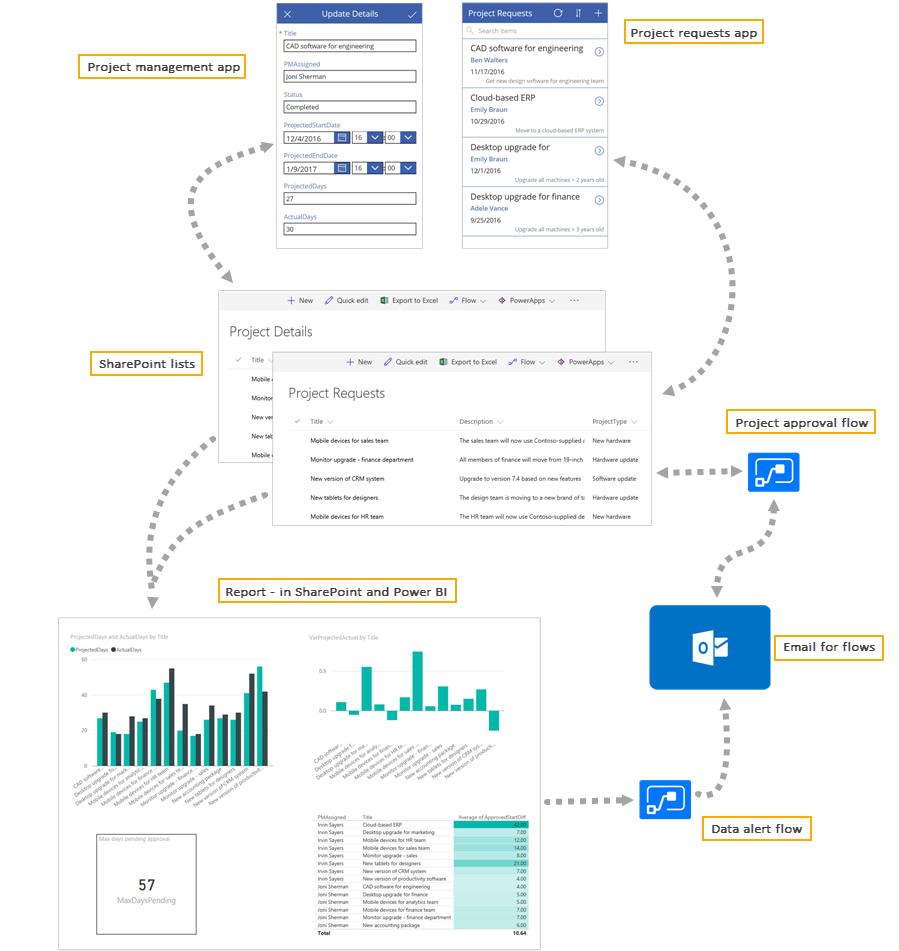
Eksempel på integrasjon mellom SharePoint, Power Apps, Power Automate og Power BI
SharePoint er mye mer enn bare et verktøy for dokumentlagring. Det er en skalerbar, tilpasningsdyktig plattform som kan vokse med bedriften og tilpasse seg alle behov uten at det går på bekostning av ytelse eller sikkerhet. En uunnværlig ressurs for enhver organisasjon som ønsker å innovere, digitalisere og optimalisere sine interne prosesser.
Hva er intranet.ai?
intranet.ai er et brukervennlig intranett for bedrifter, utviklet for å redusere kostnader og implementeringstid, og dermed skape et moderne digitalt arbeidsmiljø preget av samarbeid:
- startpris på 3 950 €/år for et komplett intranett
- 50+ applikasjoner, inkludert avansert søk, dokumenthåndteringssystem og FAQ-sider
- integrert med SharePoint Online og Microsoft 365

Integrasjon mellom SharePoint og Outlook:
hva er fordelene?
Outlook er Microsoft 365-verktøyet som er utviklet for å administrere kommunikasjonen med kolleger og eksterne interessenter, som kunder og leverandører, samtidig som det sikrer beskyttelse av delt informasjon. SharePoint, på sin side, tilbyr viktige funksjoner for å administrere bedriftens dokumenter og innhold gjennom opprettelse av moderne nettsteder.
Ved å koble disse to plattformene sammen får man bedre kontroll over den interne kommunikasjonsflyten og livssyklusen til forretningsdokumenter som skal deles via e-post og deretter arkiveres i et dokumentbibliotek. Hvis vi i tillegg tar i betraktning muligheten for å automatisere informasjonsutvekslingen mellom SharePoint og Outlook, er det ingen tvil om at den samlede produktiviteten i en bedrift kan skyte i været.

Oversikt over en postkasse i Microsoft Outlook
Integrasjonen mellom SharePoint og Outlook gjør det mulig å forene lister, biblioteker og e-postmapper. Dette gjør det mulig for brukerne å dele, spore og samarbeide om filer via e-post med kolleger eller eksterne personer, uten å måtte bytte mellom applikasjoner.
En e-post som inneholder viktige dokumenter, kan for eksempel lagres direkte i et SharePoint-bibliotek, slik at innholdet blir tilgjengelig for hele teamet uten at man trenger å videresende den samme e-posten flere ganger. I tillegg kan integrasjonen forbedres ved hjelp av automatiserte arbeidsflyter, for eksempel automatisk arkivering av mottatte e-poster i en bestemt postkasse eller sending av varsler om gjennomgang av vedlagte dokumenter.
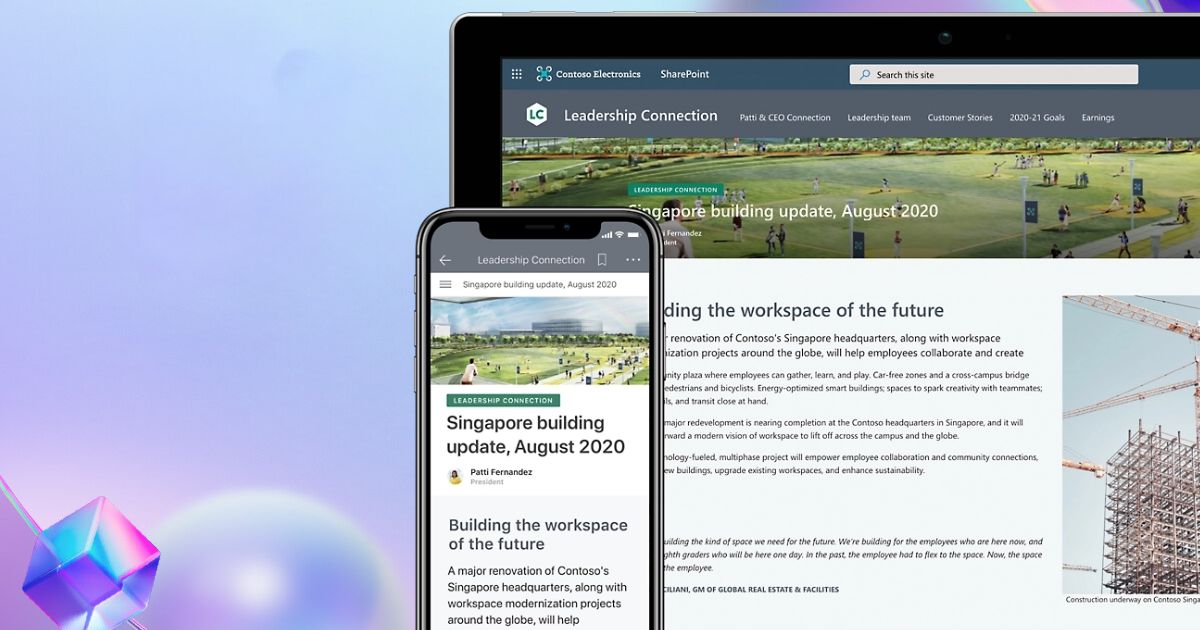
Oversikt over et Microsoft SharePoint-nettsted
Til slutt er det verdt å merke seg at integrasjonen mellom Microsoft 365-applikasjoner kan tilpasses, og tilfellet med SharePoint og Outlook er intet unntak. Brukerne kan velge hvilke dokumentbiblioteker som skal kobles til Outlook-kontoen deres for å forenkle håndteringen av innhold knyttet til et bestemt team eller prosjekt.
Et annet eksempel på tilpasning er tilgangstillatelser, som kan distribueres til teammedlemmer for å fordele oppgavene med å opprette, redigere, gjennomgå og publisere innhold i et SharePoint-bibliotek eller en mappe i Outlook.
Nedenfor presenterer vi en tabell som oppsummerer de mulige integrasjonene mellom SharePoint og Outlook.
| Integrasjon mellom SharePoint og Outlook | Beskrivelse |
| Arkivering via dra og slipp | Mulighet til å dra og slippe e-poster fra Outlook-grensesnittet til et SharePoint-bibliotek for automatisk å laste inn innholdet. |
| Arkivering via automatisert flyt | Bruk av Power Automate til å automatisere lagring av e-post som mottas i en gitt postkasse (inkludert delt) i et SharePoint-dokumentbibliotek. |
| Kalender-synkronisering | Brukere kan koble en SharePoint-kalender til sin personlige Outlook-kalender for å forene visning og administrasjon av selskapets forpliktelser (møter, arrangementer, tidsfrister osv.). |
| Synkronisering av et bibliotek i Outlook | Mulighet til å koble et SharePoint-dokumentbibliotek til din personlige Outlook-konto for enklere håndtering av arkiverte filer. |
| Visning av Outlook-kalenderen i SharePoint | Mulighet til å sette inn kalenderen som finnes i Outlook på en SharePoint-side. |
I denne artikkelen vil vi fokusere på de viktigste integrasjonene mellom de to plattformene. Vi skal se nærmere på hvordan du gjør det:
- få tilgang til SharePoint fra Outlook
- koble en SharePoint-kalender med den personlige kalenderen i Outlook
Men det er ikke alt. Vi skal også se hvordan vi kan optimalisere utvekslingen av informasjon og dokumenter mellom de to applikasjonene ved hjelp av integrasjon av skreddersydde automatiseringer med lav kode i Power Automate.
Alt dette vil gjøre det mulig for alle i bedriften å spare tid i det daglige arbeidet og øke produktiviteten, med utgangspunkt i sin egen innboks.
Slik får du tilgang til SharePoint fra Outlook
For å få tilgang til SharePoint via postkassen din, må du bruke den aktuelle knappen på kommandolinjen i Outlook. Dette er hva du skal gjøre:
- Åpne Outlook-applikasjonen
- Velg kommandoen "Ny e-post"
- Klikk på "Legg ved fil" og deretter på "Bla gjennom weblokasjoner"
- Velg "Office 365 SharePoint"
På dette punktet vil systemet be deg om å oppgi Office 365-legitimasjonen din. Når tilgangen er bekreftet, blir brukeren omdirigert til det aktuelle SharePoint-nettstedet for å bla gjennom, vise og velge filer som skal legges ved i den nye e-posten. Alt dette forutsetter selvfølgelig at brukeren har de riktige rettighetene til å få tilgang til innhold i SharePoint.
Denne funksjonen er tilgjengelig for både Windows- og Mac-versjoner av Outlook, og er en av de enkleste integrasjonene med SharePoint. Som nevnt lar den brukerne bla gjennom innhold som er lagret på et bedriftsnettsted, og dele det via e-post med kolleger eller personer utenfor organisasjonen (forutsatt at mottakerne har tilgang), fra ett og samme arbeidsgrensesnitt.
En tilleggsfunksjon som gjør det enklere å finne filer som skal legges ved, er muligheten til å koble et SharePoint-dokumentbibliotek til bedriftens Outlook-konto.
Det er bare noen få trinn som skal til for å aktivere synkroniseringen:
- Åpne SharePoint-biblioteket
- Velg elementet "Bibliotek"
- Klikk på kommandoen "Koble til Outlook"
- Tilpass synkroniseringsalternativene
- Bekreft innstillingene
Slik integrerer du SharePoint-kalendere med din personlige kalender i Outlook
SharePoint-kalendere er elementer som finnes på et bedriftsnettsted, og som vanligvis brukes til å koordinere aktivitetene til et selskap, en avdeling eller et prosjektteam. Dette er en funksjon som gjør det mulig å planlegge viktige hendelser og møter, slik at de blir synlige for alle interesserte brukere.
Disse kalenderne kan legges sammen med kalendere på et annet nettsted eller med kalendere som brukeren administrerer i applikasjoner utenfor SharePoint.
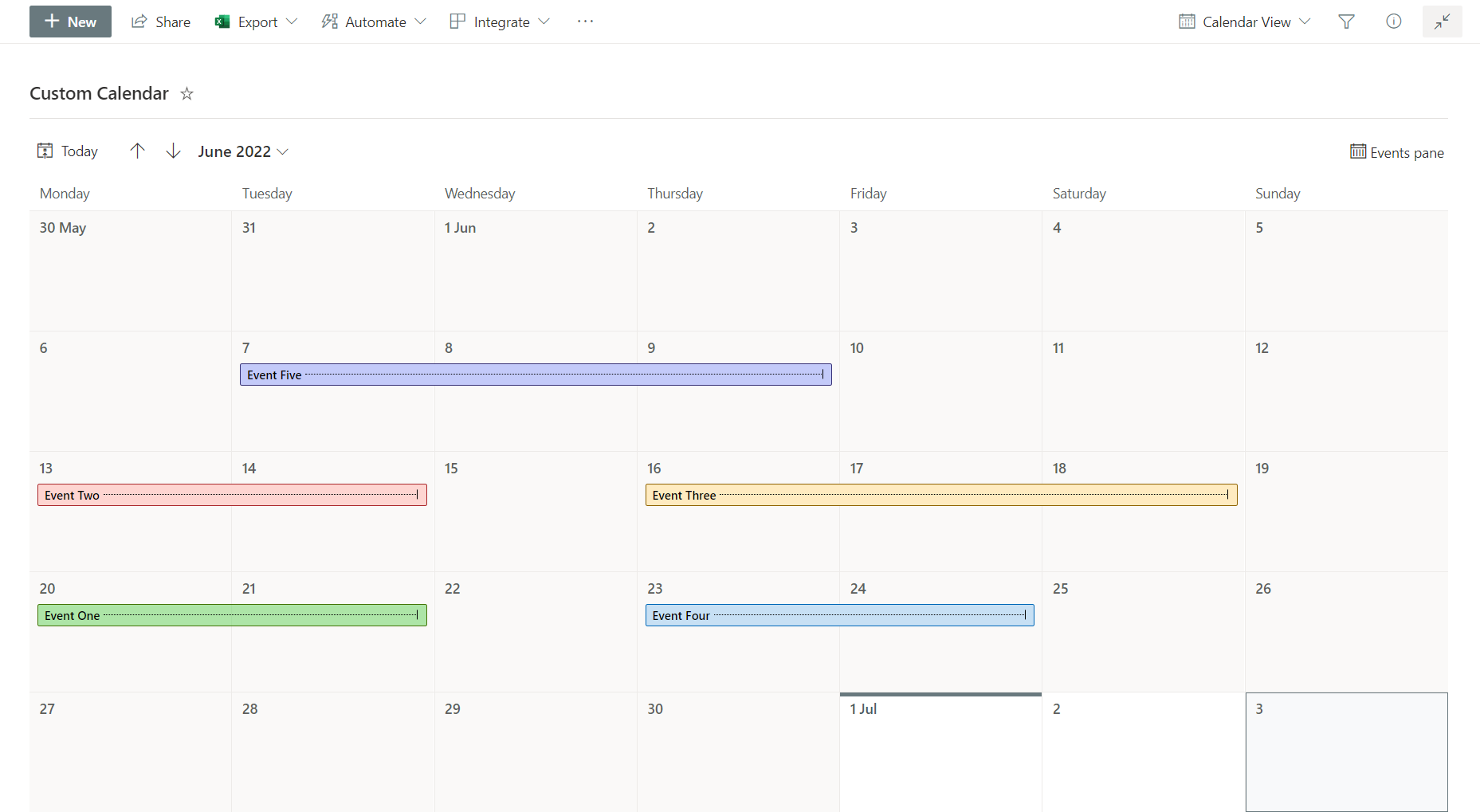
Oversikt over en Microsoft SharePoint-kalender
Outlook-kalenderen er derimot en funksjon som er tilgjengelig i den personlige innboksen, og den er først og fremst beregnet på individuell planlegging av arbeidsoppgaver. Lagrede hendelser er ikke synlige for andre brukere med mindre de blir invitert til å delta.
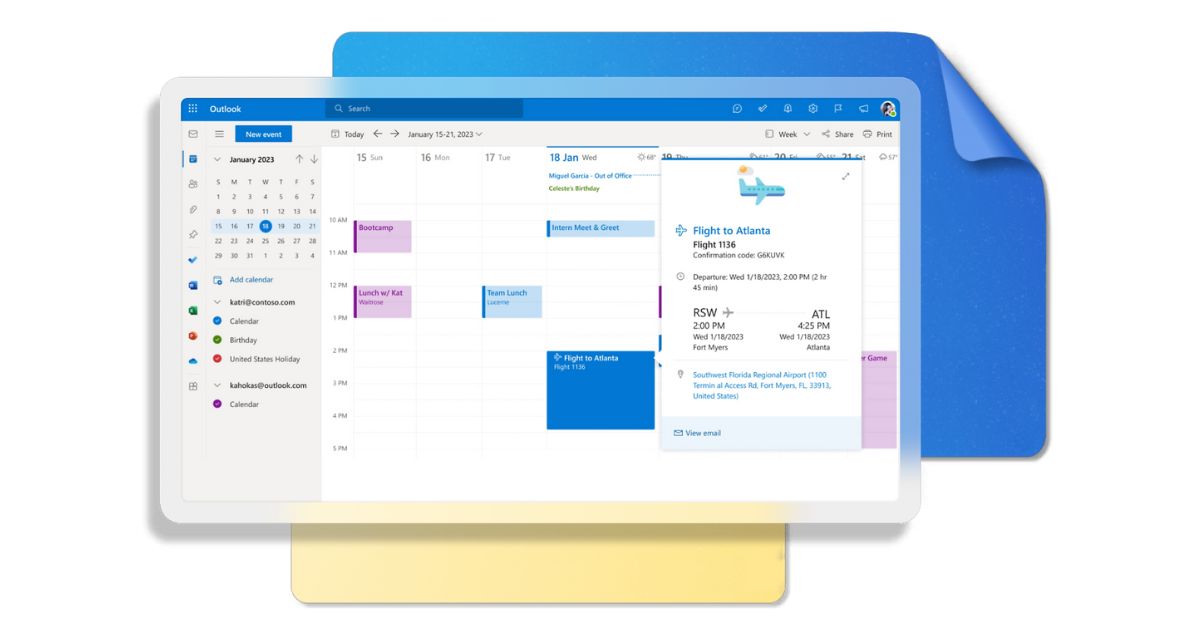
Oversikt over en personlig kalender i Microsoft Outlook
Integrasjonen mellom den personlige kalenderen i Outlook og kalenderen på et SharePoint-nettsted gjør det mulig å samle personlige hendelser og avtaler organisert av bedriften eller teamet i ett enkelt privat grensesnitt . I tillegg gjør integrasjonen det mulig å
- Samkjøre tilgjengelighet for å unngå overlappende avtaler
- Automatisk synkronisere endringer fra SharePoint til Outlook
Nedenfor ser vi på hvordan du går frem for å koble en SharePoint-kalender til din personlige kalender i Outlook:
- Logg på SharePoint-nettstedet der kalenderen du er interessert i, ligger
- Velg elementet "Kalenderverktøy"
- Klikk på fanen "Kalender"
- Velg kommandoen "Koble til Outlook"
- Tilpass tillatelser, om nødvendig
- Bekreft innstillingene
Når prosedyren er fullført, vil du kunne se en ny mappe i innboksen din der kalendere fra tilkoblede SharePoint-nettsteder synkroniseres. På denne måten vil endringer som gjøres i kalendere i SharePoint av kolleger, automatisk gjenspeiles i din personlige kalender i Outlook.
Når en SharePoint-kalender er integrert i Outlook, er det også mulig å legge inn nye bedriftshendelser uten å måtte gå inn på kildesiden. Slik gjør du det:
- Åpne den synkroniserte SharePoint-kalenderen i Outlook-appen
- Kryss av i boksen ved siden av SharePoint-kalenderen du ønsker å oppdatere
- Skriv inn den nye hendelsesinformasjonen (minst dato og klokkeslett)
- Klikk på "Lagre"
For å sette inn den nye avtalen i din personlige Outlook-kalender, velger du ganske enkelt kommandoen "Kopier til min kalender" under "Handlinger" i hendelsesdetaljvinduet.
Slik lagrer du en Outlook-e-post i et SharePoint-bibliotek, via Power Automate
Det er to hovedmåter å lagre en Outlook-e-post i SharePoint på, avhengig av hvilken versjon av Outlook du har.
- Drag&Drop, for den eldre versjonen av Outlook. Denne funksjonen innebærer å dra en e-post fra Outlook-grensesnittet til et SharePoint-bibliotek. Når e-posten slippes, importeres innholdet automatisk. I tillegg til et SharePoint-dokumentbibliotek gjør Drag&Drop-funksjonen det også mulig å kopiere innholdet i en e-post til en Microsoft Teams- eller OneDrive-mappe.
- Last ned, for den nye versjonen av Outlook. I mangel av Drag&Drop-funksjonen i den nye Outlook-versjonen er dette den tradisjonelle måten å lagre innholdet i en fil til en hvilken som helst destinasjon på
- Klikk på de tre prikkene på siden av en e-post
- Velg kommandoen "Lagre"
- Naviger til mappen "Nedlastinger" på PC-en din
- Dra den lagrede filen til det ønskede biblioteket
- Slipp for å importere innholdet til SharePoint
I praksis representerer denne funksjonen en indirekte overgang til å kunne bruke Drag&Drop fra pc-en.
Begge modusene er imidlertid ineffektive når brukere og bedrifter må håndtere en stor mengde innkommende e-post hver dag. For å effektivisere prosessen med å arkivere de viktigste e-postene er det nyttig å benytte seg av Power Automate.
Power Automate er Microsofts Power Platform-produkt som tilbyr et bredt spekter av ferdige og tilpassbare maler for å automatisere alle de repeterende handlingene som utføres daglig i bedriften. Det finnes faktisk en spesifikk mal for automatisk lagring av dokumenter som deles via Outlook i et gitt SharePoint-bibliotek.
Denne flyten utløses av mottak av en e-post i den delte Outlook-boksen til en Microsoft 365-gruppe. Du trenger bare å angi SharePoint-målområdet og -biblioteket for å starte automatiseringen, så slipper du å bekymre deg for manuell arkivering av hvert enkelt vedlegg.
Som alle Power Automate-maler kan også denne malen kopieres og tilpasses:
- Lagre innholdet i mottatte e-poster i en hvilken som helst postkasse (hvis den er delt, må du ha tilgangstillatelse).
- Lagre vedlegg i et hvilket som helst SharePoint-bibliotek som du har redigeringstillatelse for.
For å oppsummere oversikten, la oss oppsummere fordelene vi har sett så langt, og som du kan oppnå ved å integrere SharePoint og Outlook, i tabellen nedenfor.
| Fordeler med integrasjon av SharePoint og Outlook | Beskrivelse av fordelene |
| Økt operasjonell effektivitet | Sentralisert håndtering av dokumenter, e-post, oppgaver og kalendere i ett enkelt grensesnitt, noe som reduserer tiden det tar å bytte mellom applikasjoner for å planlegge forretningsoppgaver og -forpliktelser. |
| Forbedret samarbeid | Mulighet til å samarbeide om dokumenter som er vedlagt e-poster i sanntid, ved å utnytte SharePoints egenskaper som dokumenthåndteringsverktøy. |
| Forenklet tilgang til data | Direkte tilgang til eksterne data og dokumenter i SharePoint fra Outlook, noe som forenkler utveksling og håndtering av informasjon med kolleger og personer utenfor organisasjonen (så lenge de er autorisert). |
| Enhetlig visning av tilgjengelighet | Synkronisering av SharePoint-kalendere med den personlige kalenderen i Outlook, noe som gjør det enklere å planlegge møter og arrangementer uten overlapping. |
| Automatisering av prosesser | Mulighet til å implementere egendefinerte arbeidsflyter via Power Automate for å automatisere gjentatte handlinger, for eksempel lagring av vedlegg i SharePoint-dokumentbiblioteker. |
Ønsker du et komplett smart intranett?
intranet.ai er en SharePoint Online-basert løsning for å forenkle internkommunikasjon og digitalisere forretningsprosesser med minimale investeringer i tid og penger.
- 50+ funksjoner for kommunikasjon og medarbeideropplevelse
- Varemerkebasert design som kan tilpasses i alle detaljer
- Full integrasjon med Microsoft 365 og Viva
Giuseppe Marchi
Giuseppe har vært Microsoft MVP for SharePoint og Microsoft 365 siden 2010, og har grunnlagt Dev4Side og intranet.ai med mål om å hjelpe bedrifter med å få et enklere og mer effektivt arbeidsmiljø.
Han jobber som konsulent med alt som har med digitalt samarbeid, intranettportaler og Microsofts skyplattformer å gjøre.

Vanlige spørsmål om integrasjon mellom SharePoint og Outlook
Hvordan integreres SharePoint og Outlook?
Integrasjon mellom SharePoint og Outlook forenkler kommunikasjonen ved at brukerne kan lagre e-post i SharePoint-biblioteker, synkronisere kalendere og legge ved filer fra SharePoint direkte i Outlook.
Hva er fordelene med integrasjon mellom SharePoint og Outlook?
Integrasjon forbedrer effektiviteten i arbeidsflyten ved å sentralisere dokumentdeling, forenkle samarbeid og automatisere repetitive oppgaver gjennom Power Automate.
Hvordan kobler jeg en SharePoint-kalender til Outlook?
Du kan koble en SharePoint-kalender ved å velge "Koble til Outlook" i kalenderinnstillingene.
Hvordan lagrer jeg en e-post fra Outlook til SharePoint?
Med Power Automate kan du opprette arbeidsflyter som automatisk lagrer Outlook-e-poster og vedlegg i bestemte SharePoint-biblioteker.
Kan et SharePoint-dokumentbibliotek synkroniseres med Outlook?
Ja, du kan synkronisere et SharePoint-dokumentbibliotek med Outlook for enkel filtilgang og -administrasjon.
Fortsett å lese
SharePoint og Teams: alle mulige integrasjoner


SharePoint og Teams er to Microsoft 365-apper som forbedrer samarbeid og kommunikasjon i bedriften. Se her hvordan du integrerer dem.
Bedriftsintranett: hva er det og 20 ideer for å få det til å vokse

Finn ut hva et bedriftsintranett er, og hvilke muligheter det gir bedriften din.

